
时间:2021-08-16 08:12:06 来源:www.win10xitong.com 作者:win10
我们在操作电脑系统的过程中可能就会遇到win10一键备份系统怎么操作的问题,win10一键备份系统怎么操作问题对于很多新手来说就不太容易自己解决,大部分时候都会去求助别人,那能不能自己就处理这个win10一键备份系统怎么操作的问题呢?我们大家只需要这样操作:1、使用键盘快捷键 Win+i 打开系统设置,选择打款【更新和安全】。2、点击左侧【备份】,然后右侧点击【转到备份和还原(windows 7)】就这个难题很容易的解决啦。你看完下面的详细教程,就会知道win10一键备份系统怎么操作的具体操作方式。
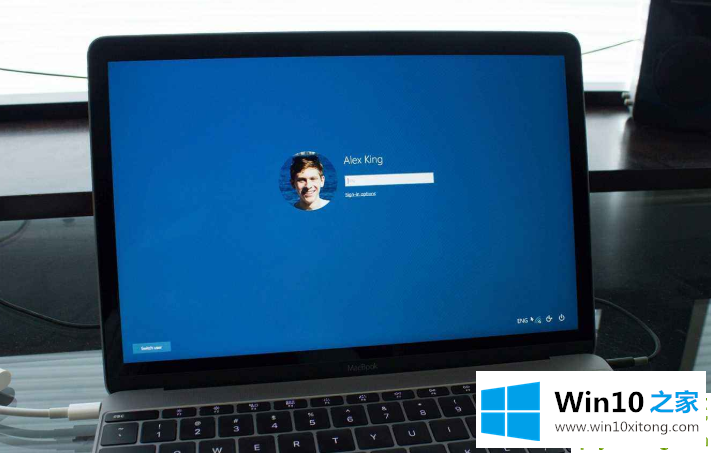
以下是win10一键备份系统的步骤:
方法1: Win10自带备份
1.使用键盘快捷键Win i打开系统设置并选择[更新和安全]。
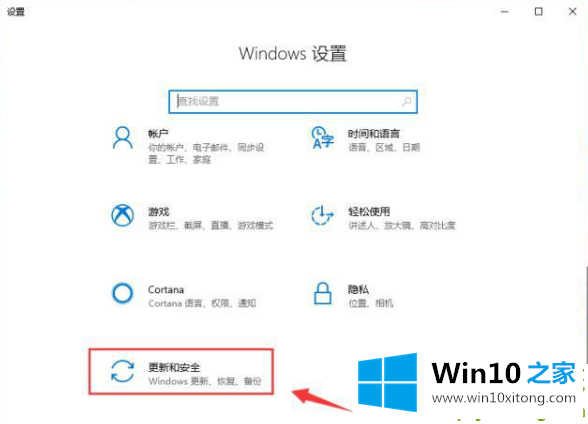
2.单击左侧的[备份],然后单击右侧的[转到备份和还原(windows 7)]。
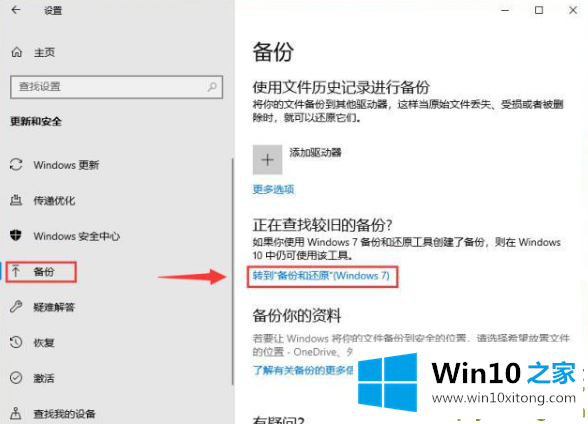
3.单击创建系统映像。
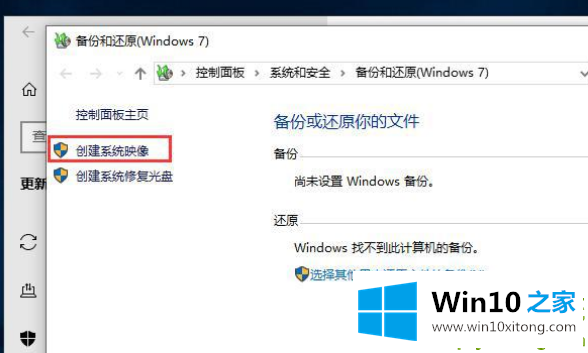
4.然后选择备份驱动器,并单击[下一步]。
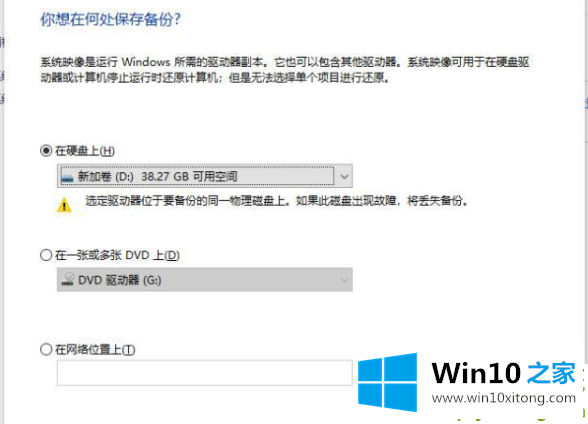
5.最后,单击开始备份。系统备份很耗时,请等待备份成功的提示。通常,系统备份需要很长时间。如果想更简单快捷,可以试试第二种方法。
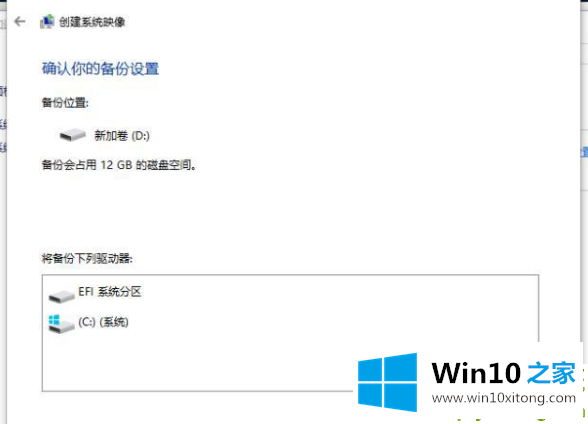
win10一键备份系统怎么操作的具体操作方式就给大家分享到这里了,小编很乐意为大家分享win系统的相关知识。